Através deste tutorial, aprenda como multiplicar uma coluna pela outra no Excel. O Excel é uma ferramenta funcional para realizar cálculos básicos e também complexos.
Uma dessas funcionalidades é a multiplicação de uma coluna por outra, um recurso extremamente útil em diversas situações, seja para calcular o total de vendas, a média ponderada de notas ou qualquer outra operação que envolva a multiplicação de valores correspondentes em duas colunas.
Nos veremos algumas maneiras de multiplicar uma coluna por outra, utilizando sinal, funções e tabela dinâmica.
Baixe a planilha para praticar o que foi ensinado neste tutorial:
Como Multiplicar Uma Coluna Pela Outra no Excel
Multiplicação de duas colunas utilizando o sinal de asterisco ( * ):
Antes de mais nada, note que em nosso exemplo, temos uma coluna de preço e outra com descontos de 25%.
Para multiplicar essas duas colunas, selecionamos todos os dados da coluna preço C2:C12, inserimos os asterisco (*) e selecionamos valores da coluna desconto D2:D12
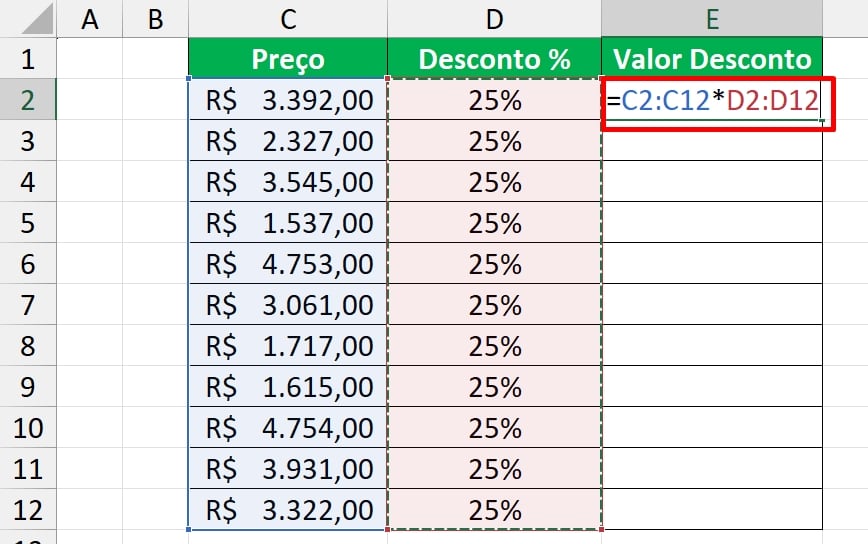
Em seguida, confirmando nosso cálculo, teremos o resultado:
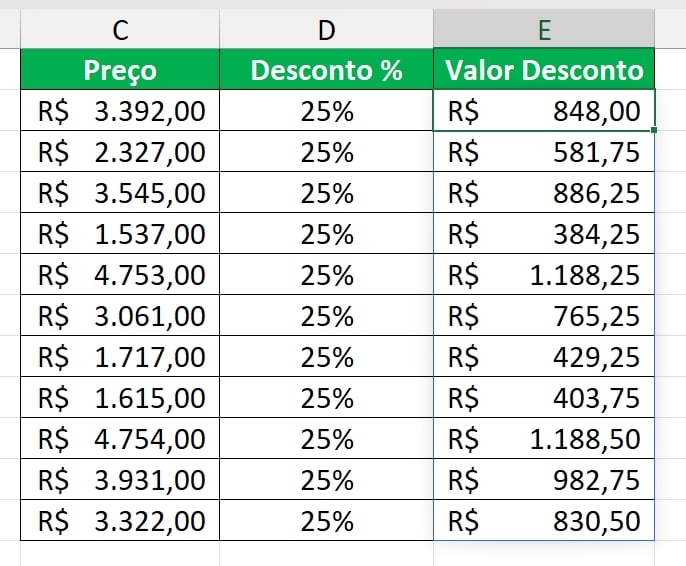
Multiplicando duas colunas com a função MULT
A função MULT é uma função de multiplicação e também pode ser usada para multiplicar duas colunas.
Portanto, abrimos a função MULT e inserimos a primeira célula C2 na primeira sintaxe, depois adicionamos a célula D2 na segunda sintaxe:
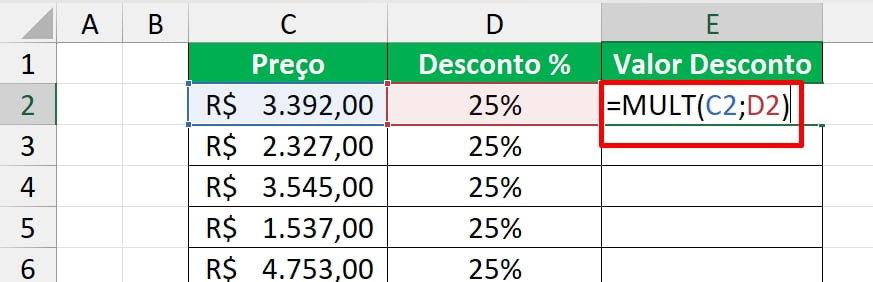
Agora fechamos a função, pressionamos a tecla ENTER e arrastamos a alça de preenchimento para baixo.
Confira o resultado:
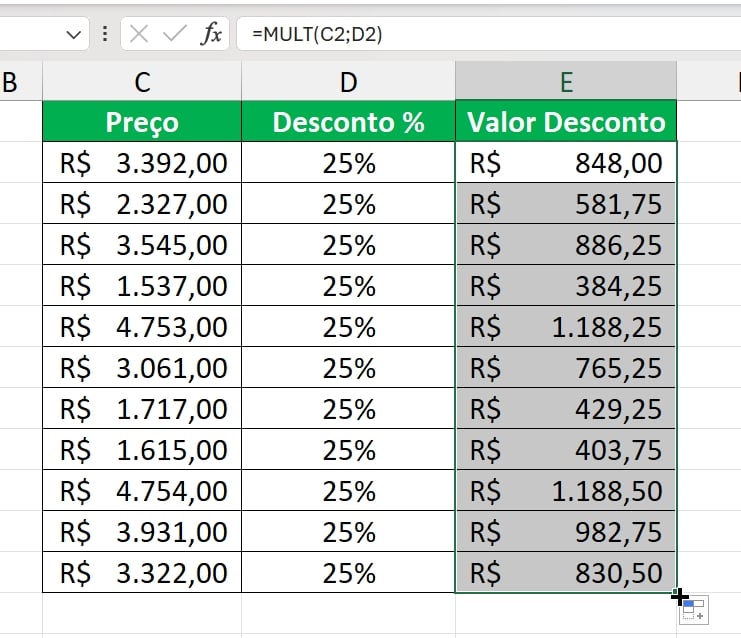
Multiplicando duas colunas com a tabela dinâmica
Na tabela dinâmica, arrastaremos as colunas preços e desconto para o campo “Linhas”:
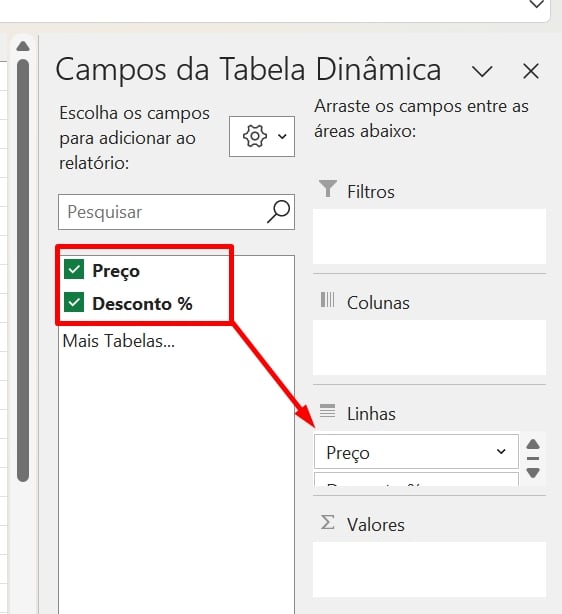
Nesse instante, na tabela dinâmica, clicaremos com o botão direito do mouse em cima das opções: Expandir/recolher >> Recolher todo campo:
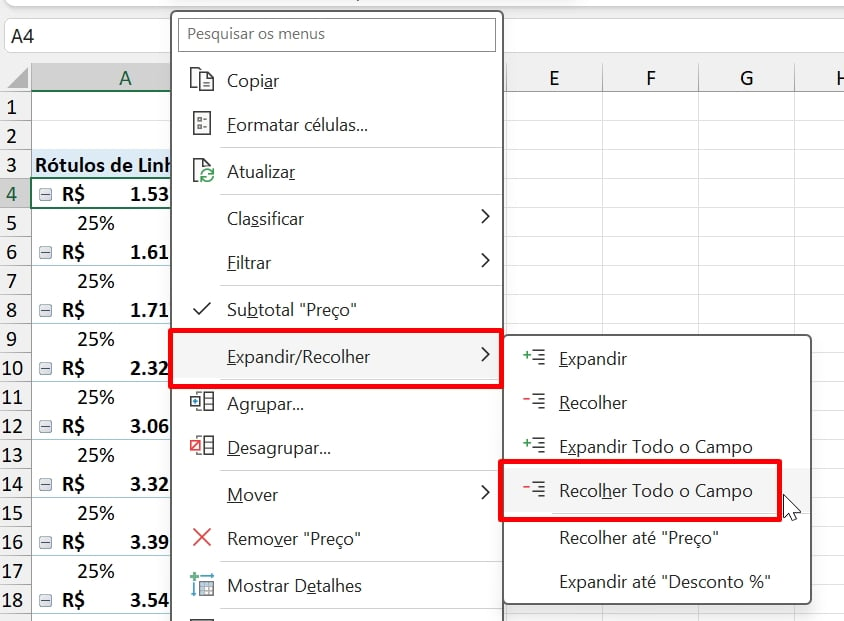
Em seguida, entraremos na guia Análise de tabela dinâmica >> Cálculos > Campo calculado:
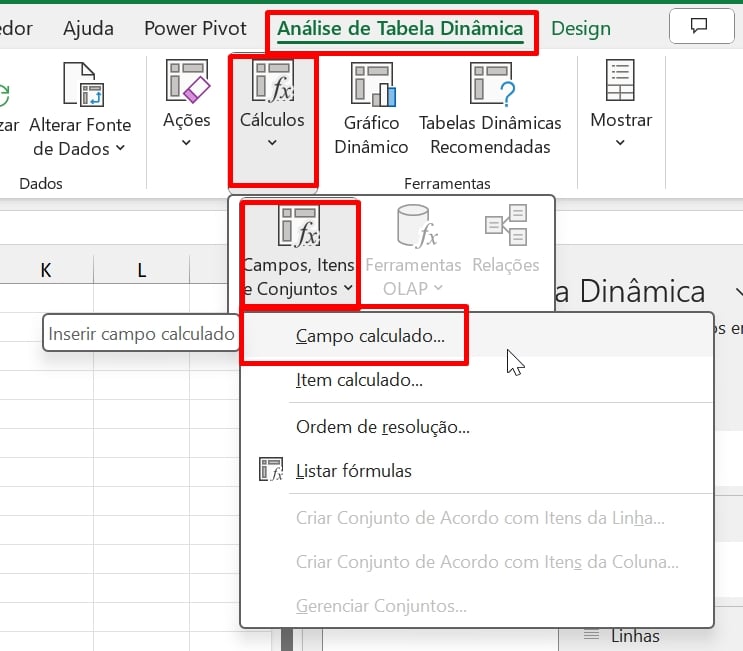
E por fim, no campo “Fórmula” multiplique a coluna Preço * Desconto % e pressione “OK”:
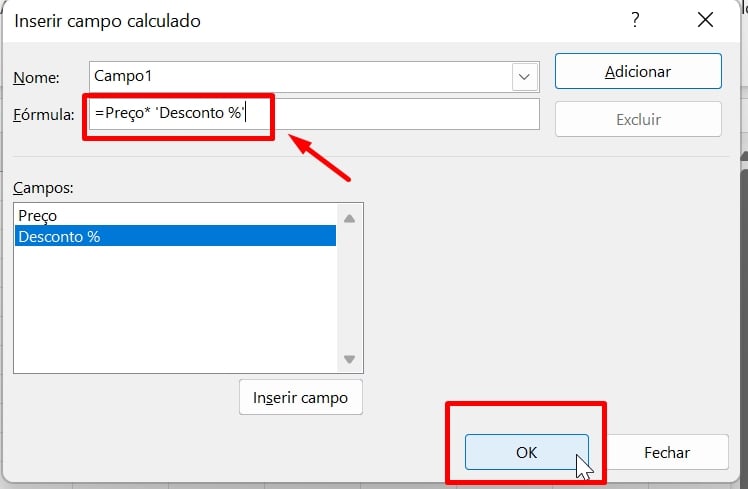
Vejamos o resultado:
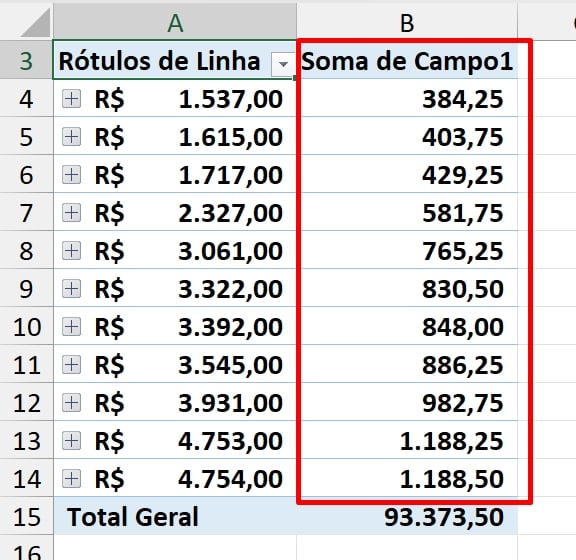
Curso de Excel Completo: Do Básico ao Avançado.
Quer aprender Excel do Básico ao Avançado passando por Dashboards? Clique na imagem abaixo e saiba mais sobre este Curso de Excel Completo.
Por fim, deixe seu comentário sobre se gostou deste post tutorial e se você irá usar essas técnicas em suas planilhas de Excel. E você também pode enviar a sua sugestão para os próximos posts. Até breve!
Artigos Relacionados ao Excel:
- Calculando a Multiplicação e Soma no Excel
- Multiplicar Duas Colunas de Valores no Power Pivot
- Calcular Percentual no Excel com Função PORCENTAGEMDE
- Como Adicionar ou Subtrair Percentual de Valor no Excel












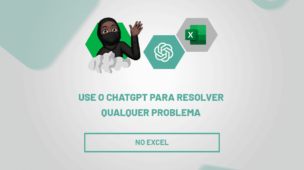


![Criar-Sequências-de-Números-do-Maior-Para-o-Menor-no-Excel-365 Criar Sequências de Números do Maior Para o Menor no Excel 365 [Planilha Pronta]](https://ninjadoexcel.com.br/wp-content/uploads/2022/12/Criar-Sequencias-de-Numeros-do-Maior-Para-o-Menor-no-Excel-365-1-304x170.jpg)